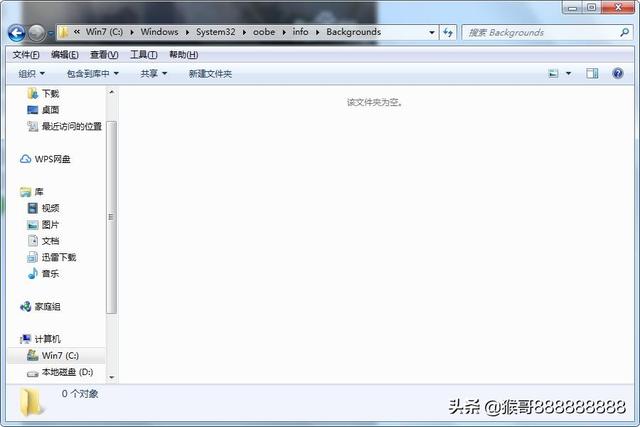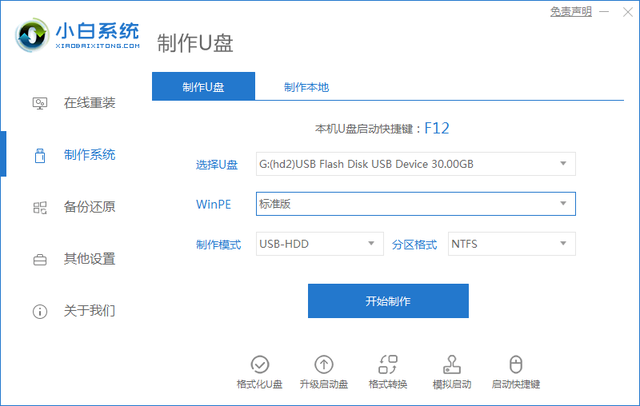win7启动登录界面的背景图设置方法图
一成不变的win你厌倦了启动登录界面吗?你想用你最喜欢的图片作为启动登录界面吗?然后,请往下看,教你快速更改启动登录界面的背景。
第一步 准备你喜欢的图片,JPG对于格式,分辨率最好与计算机分辨率差
将图片改名为\\"backgroundDefault\\"。
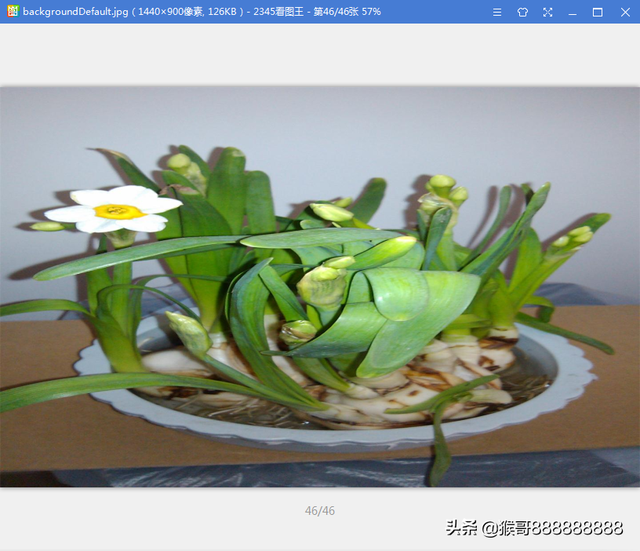

第二步 通过 \\"WIN R\\"组合按键 打开\\"运行\\"窗口,输入\\"regedit\\"
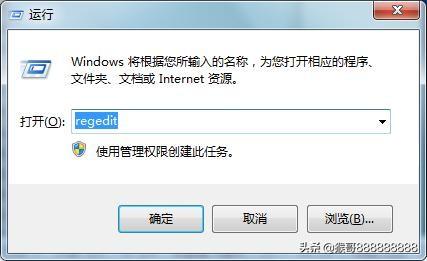
第三步 进入注册表窗口,依次展开HKEY_LOCAL_MACH--INE-SOFTWARE---Microsoft--Windows--CurrentVersion --Authentication--LogonUI--Background
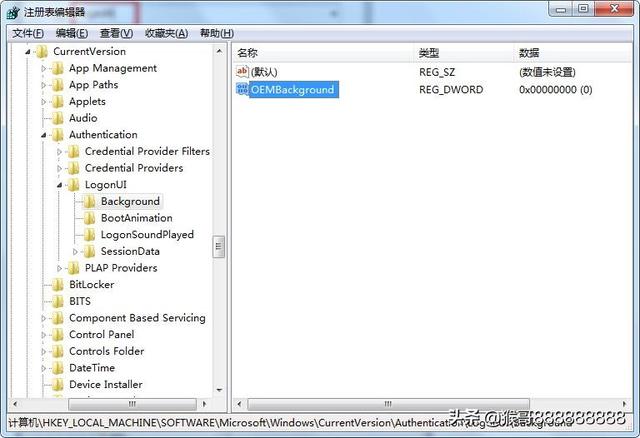
单击 修改数值改\\"0\\"改为\\"1\\"
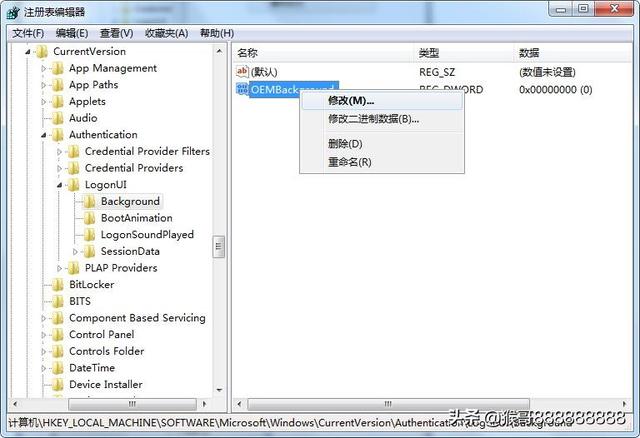
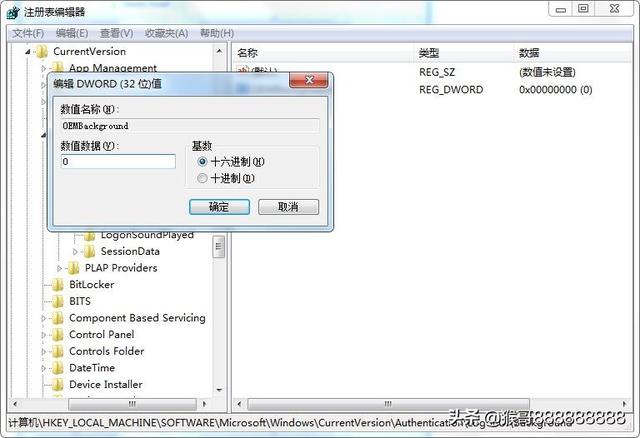
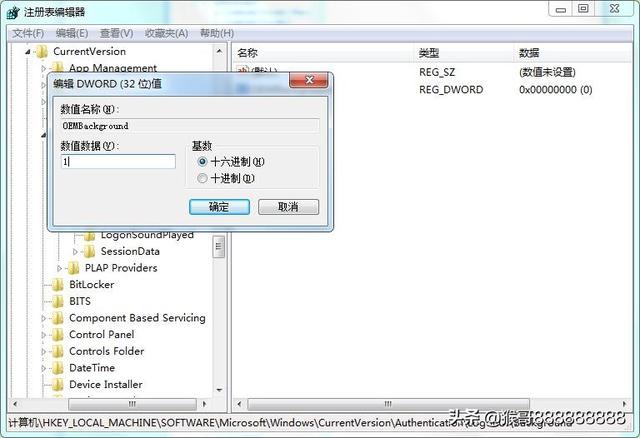
第四步 把设置壁纸的图片放在上面 C:\\Windows\\System32\\oobe\\info\\Backgrounds 路径里,没有info和Backgrounds 需要自己新建文件夹;
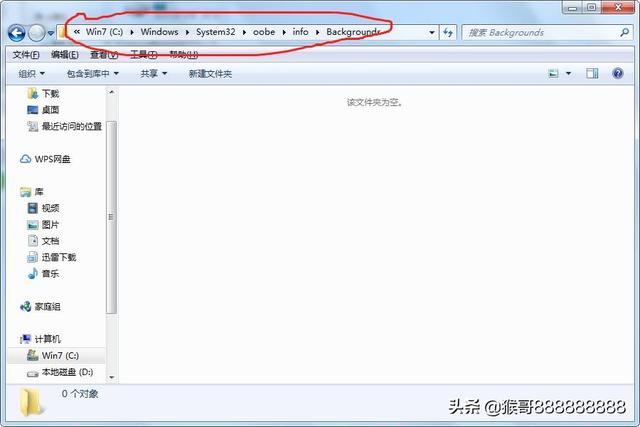
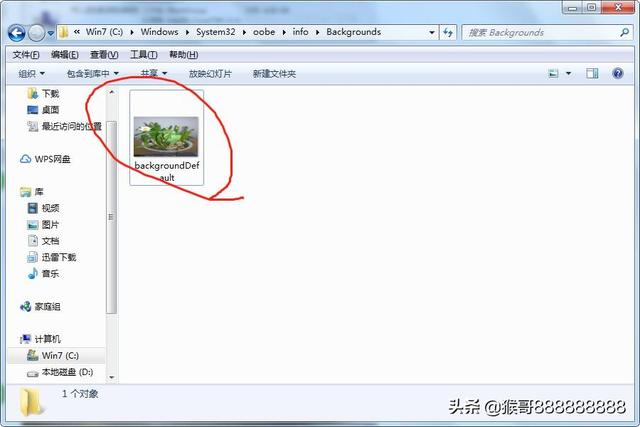
第五步 【win L】 组合快捷键切换到登录界面,如图所示

如果你想恢复原来的背景,只需删除图片。同样,如果你想更改一个,你只需要更改路径图片。